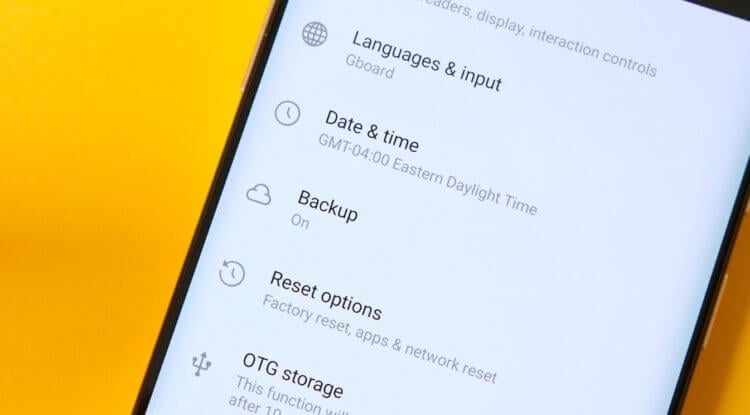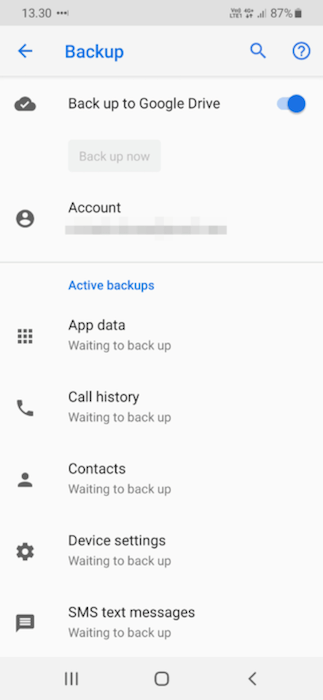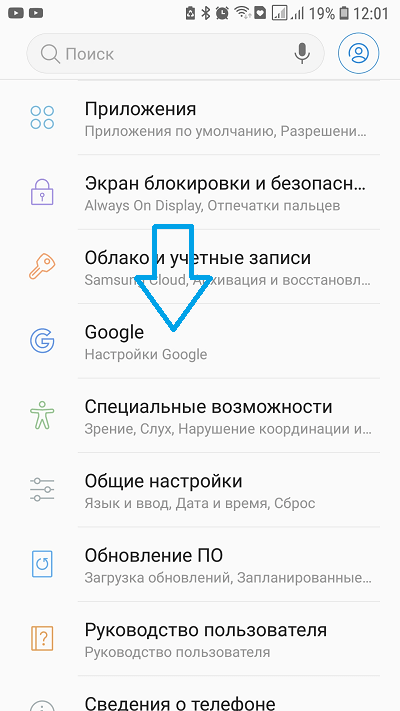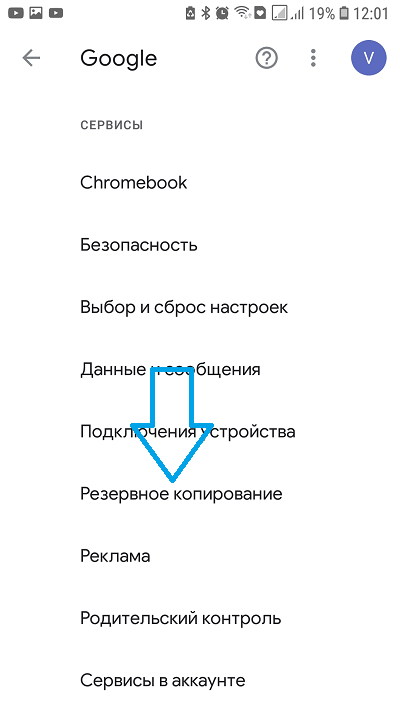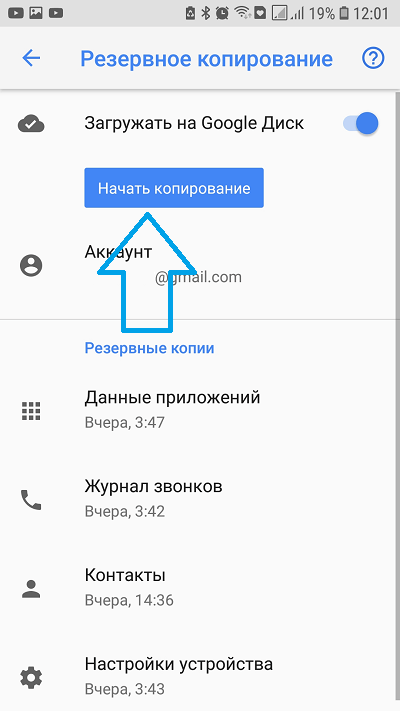- Google сломала резервное копирование на Android. Что делать
- Почему не сохраняется резервная копия
- Не сохраняется резервная копия. Что делать
- Как сделать резервное копирование на Андроид при ошибке Ожидание
- Какая именно ошибка возникает
- Как создать бэкап при ошибке Ожидание резервного копирования
- Нет резервной копии данных на Андроиде. Что это значит? Что делать?
- Как исправить проблемы с резервным копированием на Android
- Мы пытаемся выполнить резервное копирование вручную
- Проверьте интернет соединение
- Во всем виноват Google Drive
- Очистить кеш Google Диска
- Проверьте Хранение
- Старая проблема, которая была исправлена
- Как предотвратить ожидание резервного копирования Android
- Почему не происходит резервное копирование на Android
- Убедитесь, что другие резервные копии Google работают
- «Восстановить» резервные копии на мобильном устройстве
- Сбой сервисов Google
Google сломала резервное копирование на Android. Что делать
Среди пользователей Android, в отличи от iOS, совершенно не принято регулярно сохранять резервные копии. Возможно, кто-то этим и занимается, но лично мне встречать таких людей не доводилось. Видимо, по этой причине Google, однажды сломав механизм резервного копирования на огромном количестве Android-смартфонов, даже не попыталась что-то исправить. В конце концов, зачем тратить время и ресурсы, если результата этих трудов всё равно никто не заметит? Но, как оказалось, заметили. Правда, не труды, а их отсутствие.
Сломалась резервное копирование на Android? Скорее всего, Google знает об этом, но ничего не предпринимает
Читайте также: WhatsApp для Android разряжает батарею. Что делать
На форуме техподдержки Google и других социальных площадках появились жалобы большого числа пользователей Android, которые сообщили, что не могут сохранить копию данных из-за сбоя в работе механизма. По их словам, проблема проявила себя ещё несколько месяцев назад, а создание резервных копий находится в стадии ожидания как будто отсутствует подключение к интернету. Судя по всему, баг является общесистемным и не зависит от версии операционной системы, потому что он проявляет себя и на Android 9, и на Android 10.
Почему не сохраняется резервная копия
Резервное копирование — не самая популярная функция среди пользователей Android, но её отсутствие нельзя было не заметить
В большинстве своём пользователи жалуются на сбой в работе механизма автоматического резервного копирования. Ведь даже если его включить, копии не сохранятся. При этом, судя по датам предыдущего копирования некоторых из них, их смартфоны сохраняли копию в последний раз ещё в начале года. Впрочем, они почему-то не обращают внимания на то, что кнопка принудительного сохранения тоже остаётся неактивной, не позволяя выгрузить данные в облако вручную.
Подпишись на наш новостной канал в Telegram. Резервное копирование тебе это не вернёт, но новости ты будешь получать гарантированно раньше других.
Чтобы проверить, нет ли у вас этой проблемы, перейдите в «Настройки» — «Система» — «Резервное копирование Google» — «Аккаунт Google» и проверьте включена ли функция сохранения на Google Диск и когда выполнялась последняя процедура копирования. Если вы видите, что возможности принудительно сохранить данные нет (кнопка «Начать копирование» не подсвечена), а каждый тип данных, подлежащих копированию, ожидает установки соединения, скорее всего, вы тоже стали жертвой произошедшего сбоя.
Не сохраняется резервная копия. Что делать
Впрочем, прежде чем винить во всём Google, нужно убедиться, что причина отказа механизма резервного копирования не в вас. В конце концов, нельзя исключать, что отведённое вам пространство в облаке уже забито, а для сохранения резервной копии банально не хватает места. Для этого перейдите по этой ссылке и слева, под списком доступных разделов, проверьте оставшийся объём хранилища. Как правило, копии не занимают много места, но перерасход пространства мог произойти из-за того, что вы, к примеру, выгружали в «Google Фото» снимки в исходном качестве.
Однако, если вы уверены, что с облаком всё в порядке, возможно, вам стоит прибегнуть к другому методу. Он состоит в том, чтобы на время отключить защиту смартфона отпечатком пальца или лицом, в зависимости от такого, какой способ разблокировки вы используете. Для этого перейдите в «Настройки» — «Безопасность и конфиденциальность» — «Отпечаток пальца» и удалите свой отпечаток. Здесь же отключите пароль разблокировки экрана, чтобы смартфон не был защищен вообще. После этого перезагрузите его и проверьте работу механизма резервного копирования заново.
Источник
Как сделать резервное копирование на Андроид при ошибке Ожидание
С весны 2019 и по сей день 2021 года многие пользователи Андроид смартфонов и планшетов не могут создать резервное копирование своего устройства, т.к. процесс зависает на этапе ожидания.
На ошибку жалуются многие пользователи сервиса Reddit и подробно описывают ситуацию, где функция создания бэкапа дала сбой. Независимо от модели гаджета люди не могут отправить резерв в Google Drive.
Синхронизация данных, как и функция бэкапа, также работает со сбоями.
Какая именно ошибка возникает
Пострадавшие описывают проблему так, что когда открываешь раздел Настройки — Google — Резервное копирование, то кнопка создания резервного копирования не нажимается, а сверху в навигационном меню появляется статус Ожидание резервного копирования.
Перезагрузка мобильного устройства, повторный вход в учётную запись Google не помогают.
Самые частые версии мобильной ОС Андроид — это Android 9.0 Pie и 10 сборки, на которых возникает каверз.
Как создать бэкап при ошибке Ожидание резервного копирования
Данная процедура получилась у большинства пользователей, столкнувшихся с проблемой.
Необходимо выключить любую защиту, будь это пин-код, отпечаток пальца или скан лица, затем перезагрузить смартфон/планшет.
Затем откройте повторно раздел Настройки — Google — Резервное копирование (или через поиск найдите слово копирование) и запустите создание бэкапа.
Источник
Нет резервной копии данных на Андроиде. Что это значит? Что делать?
На смартфоне высвечивается предупреждение: «Нет резервной копии данных. Добавьте резервный аккаунт»
Что это значит? О каких данных идёт речь? Как добавить резервный аккаунт? Что будет, если этого не сделать?
Речь идёт о настройках телефона и записанных на него номерах. Резервная копия создаётся на аккаунте и при утере или смене телефона, установив свой аккаунт на новый телефон, сможете восстановить номера телефонов. Аккаунт это ваша информация и настройки в системе. Добавить аккаунт можно через телефон. Для этого надо найти иконку «настойки», затем «аккаунты» и нажать иконку «добавить аккаунт» или внизу всех аккаунтов кнопочка «+». Заходим и выбираем создать аккаунт, если у вас до этого его не было.
Например у меня все настройки всех андроидов хранятся на аккаунте Google
В новой версии Gmail имеется такая функция. Для этого сделайте свайп с левой стороны вправо, на самом верху нажмите на вашу текущую почту, потом появится
+Добавить аккаунт. Добавляете аккаунт, а потом можете переключаться между аккаунтами.
Для того, чтобы зайти в на андроид смартфоне в гугл плей маркет, нужно зарегистрировать аккаунт на гугле. После этого нужно активировать данный аккаунт и установить сопряжение со смартфоном. Для этого нужно зайти в настройки телефона, настройки аккаунта и найти там гугл аккаунт. Если он сопряжен с устройством — то он должен гореть зеленым (типа устройство сопряжено с данным аккаунтом). Нажимаете один раз на значок деактивации гугл аккаунта и ваше устройство теряет связь с этим аккаунтом. Затем регистрируете новый (свой) аккаунт, и производите заново все манипуляции, кроме деактивации аккаунта.
Удалить аккаунт на андроиде, сохраняя настройки можно через меню «Настройки» в разделе «Приложения», выбираете раздел «Все» , потом раздел «Сервисы Google» и потом раздел «Очистить данные» и все аккаунт удаляется. А сбрасывать настройки не стоит, но на всякий случай, лучше бы их перед удалением скопировать.
Просто ему сделать учетку в миу и в телефоне привязаться к ней. А вы на новом телефоне свою укажете. Лучше конечно на 4пда почитать, могу ошибаться. Сдышал, что могут возникнуть сложности
В принципе сделать это можно, если есть рут, то многие возможности доступны, достаточно просто заблокировать этому приложению автозапуск (специальной программой, их имеется много) по определенным параметрам, т.е. при появлении интернета или при включении аппарата.
Но если вас беспокоит автоматическое обновление приложений, то проще эту функцию выключить в приложении Плей маркет, хотя на некоторые системные приложения это увы не распространяется, они в любом случае будут обновляться.
Источник
Как исправить проблемы с резервным копированием на Android
Среди множества проблем, которые могут возникнуть на наших мобильных телефонах, мы находим резервная копия , проблема, которая появилась на Android в течение длительного времени. Иногда система Google Drive, которой пользуются телефоны Android для создания резервной копии, подвержена неудобствам, которые могут поставить нас в трудную ситуацию.
К счастью, есть методы, которые мы можем использовать для решения этих проблем, некоторые более классические, а другие более сложные, но которые так или иначе могут позволить нам использовать резервное копирование на мобильный снова , Мы рекомендуем вам проверить каждую из этих проблем, чтобы не выбрасывать полотенце раньше, чем нужно, и продолжать перетаскивать проблему, которую можно оставить без важных контактов или файлов при смене мобильных телефонов.
Мы пытаемся выполнить резервное копирование вручную
Вполне вероятно, что мы получили представление о том, что резервная копия было что она , и в этот момент мы понимаем, что что-то идет не так, как должно. Учитывая это, у нас есть возможность попробовать сделать это вручную, просто зайдя в Настройки> Система> Резервное копирование. В этом случае есть вероятность, что мы тоже не сможем достичь своей цели, и именно тогда начинаются уловки, чтобы исправить это.
Проверьте интернет соединение
Первое, что мы должны сделать, чтобы устранить ошибки с помощью резервной копии это проверить, что мы подключены к WiFi или мобильной сети. В этом случае мы рекомендуем выполнить тест скорости, чтобы выяснить, есть ли проблема с сигналом, препятствующим выполнению копирования.
Во всем виноват Google Drive
В более чем одном случае проблема была основана на Google Drive, популярной платформе, на которой мобильные телефоны Android используются для создания копии, включая такие приложения, как WhatsApp. Из-за определенного сбоя сообщение об ошибке может появиться на копии, оставляя нам два способа заставить его работать снова.
Очистить кеш Google Диска
В качестве первого решения мы рекомендуем вам удалить кеш-память этого приложения, при этом мы не потеряем никаких файлов и будем удалять только вечные файлы, которые могут мешать его правильной работе. Чтобы выполнить это, мы переходим в Настройки> Приложения> Google Диск> Хранилище, чтобы окончательно очистить кеш и все данные.
Проверьте Хранение
Мы не можем исключить возможность того, что свободное место на Google Диске заполнено. У нас есть 15 ГБ без необходимости что-либо платить взамен, и в этом месте мы должны подсчитать все файлы, которые мы загружаем на диск Google, электронные письма Gmail и резервные копии, которые вызывают у нас проблемы.
В приложении Google Диск у нас есть раскрывающееся меню, в котором мы можем увидеть, сколько у нас есть доступных для загрузки этой ошибки, если у нас есть по крайней мере 2 ГБ или в противном случае нам придется удалить документы, хранящиеся в облаке для бэкап для корректной работы и не будет повторяться проблем.
Старая проблема, которая была исправлена
В течение 2019 года Google сообщал о проблема связана с июнь патч безопасности на всех телефонах Android. Эта ошибка затронула миллионы пользователей по всему миру, и мы могли бы снова страдать. Решение в то время было несколько трудно найти, но, по крайней мере, эффективно.
Единственное, что нам нужно сделать, чтобы устранить эту ошибку, — это перейти в «Настройки»> «Безопасность» и исключить любой метод безопасности. Затем мы пытаемся сделать копию вручную, и мы можем оставить ее настроенной с помощью шаблона, булавки или по своему желанию.
Источник
Как предотвратить ожидание резервного копирования Android
Мы знаем, что мобильные телефоны несовершенны и технологии не идеальны, но есть проблемы, которые полностью затрагивают нас и могут стоить нам многих часов безуспешных попыток. Среди всех неудач проблема, в которой резервная копия ждет может привести к потере всех сохраненных данных и великому непредвиденному событию, которого никто не хочет, поэтому мы постараемся предложить вам решение.
Сбой иногда возникает в разных версиях Android, брендах и моделях, поэтому его нельзя идентифицировать с конкретным мобильным телефоном. Если мы страдаем прямо сейчас, мы сопровождаем вас в страдании, потому что нам тоже приходилось страдать, хотя мы смогли исправить это с помощью шагов, которые мы собираемся объяснить и подробно.
Почему не происходит резервное копирование на Android
Столкнувшись с этой проблемой, в первую очередь приходит в голову вопрос: почему это происходит, и конкретно с нами? Ответ на этот вопрос совсем не прост. Это может быть отказ автоматическое резервное копирование или конкретный сбой, то, что мы можем легко исправить с помощью решений проблем с Android копия.
В других случаях проблема не так проста, и на ее решение может уйти много времени. Для этого у нас есть различные методы, которые мы покажем вам ниже, пытаясь избавиться от сомнений и предотвратить их повторение.
Убедитесь, что другие резервные копии Google работают
когда копия Android не загружается, Первое, что нужно сделать, это попытаться убедиться, что служба не отключена, что мы можем сделать с помощью Google Фото. Приложение, в котором хранятся изображения, очень тесно связано с резервной копией, и если мы убедимся, что здесь тоже появляется сообщение «подготовка резервной копии», не завершая работу, это означает, что произошел сбой, который не зависит от нас. Если появляется другое сообщение, это может быть связано с тем, что мы подключены через мобильные данные, и по этой причине оно не заполнено.
По прошествии нескольких часов мы должны убедиться, что это так, потому что в случае продолжения мы должны перезагрузить мобильный телефон и взглянуть на следующие решения, чтобы выйти из этой проблемы и иметь возможность копировать Google во всех наших синхронизированные службы.
«Восстановить» резервные копии на мобильном устройстве
Решение, которое чаще всего работает с этой проблемой, находится в наших руках в нескольких шагах от нее. Получить резервное копирование на Android для завершения нам нужно будет только зайти в Настройки> Системы> Резервное копирование и деактивировать его, а затем снова активировать. Таким образом, в большинстве случаев она решается и в течение примерно 5 минут процесс завершается.
Если проблема не исчезнет, мы можем прибегнуть к методу, при котором наши сохраненные данные подвергаются риску, но это будет ключом. Зайдя на Google Диск, коснувшись меню и получив доступ к разделу резервного копирования, мы найдем все, что связано с нашей учетной записью. Здесь нам нужно будет определить мобильный телефон, который вызывает у нас проблемы, коснуться трех точек и устранить его. Затем мы снова повторяем предыдущий процесс и оставляем мобильный телефон на несколько минут, чтобы завершить копию, как если бы она была первой.
Сбой сервисов Google
Если ничего из вышеперечисленного не помогло, когда отловлена резервная копия мобилы нам придется стать серьезными и вывести все наше оружие, чтобы копия двинулась вперед. У нашего мобильного телефона может быть сбой в сервисах Google, которые являются ключом к резервному копированию и которые, например, на мобильных устройствах Huawei без приложений Google будут легко повторяться. Следующие шаги следующие:
- Начнем с входа в Настройки> Приложения.
- Внутри мы будем искать «Службы связи» или «Службы Google».
- При нажатии на них мы выберем Хранилище и кеш, чтобы удалить оба.
- Наконец, мы нажимаем Force stop столько раз, сколько необходимо, пока кнопка не перестанет быть синей.
- Наконец мы перезагружаем мобильный.
Когда проблема со службами Google снова будет включена, она будет решена, и поэтому резервное копирование будет выполнено без каких-либо серьезных проблем.
Источник